Como efetuar cadastro de bolsista no Sistema FAI.UFSCar
- O cadastro como membro bolsista em projetos da FAI ocorre em 3 etapas. A primeira etapa é o cadastro pessoal no sistema FAI. a segunda etapa é o seu cadastro como membro de equipe de trabalho e terceira etapa é o cadastro no sistema como bolsista.
- A terceira etapa é a mais importante, visto que será nela que você será indicado efetivamente como bolsista - confirmação dos dados pessoais e indicação dos dados bancários para recebimento da bolsa.
PRIMEIRA ETAPA:
- Assim que contemplado no edital de seleção de bolsista, você receberá um e-mail, conforme imagem abaixo:
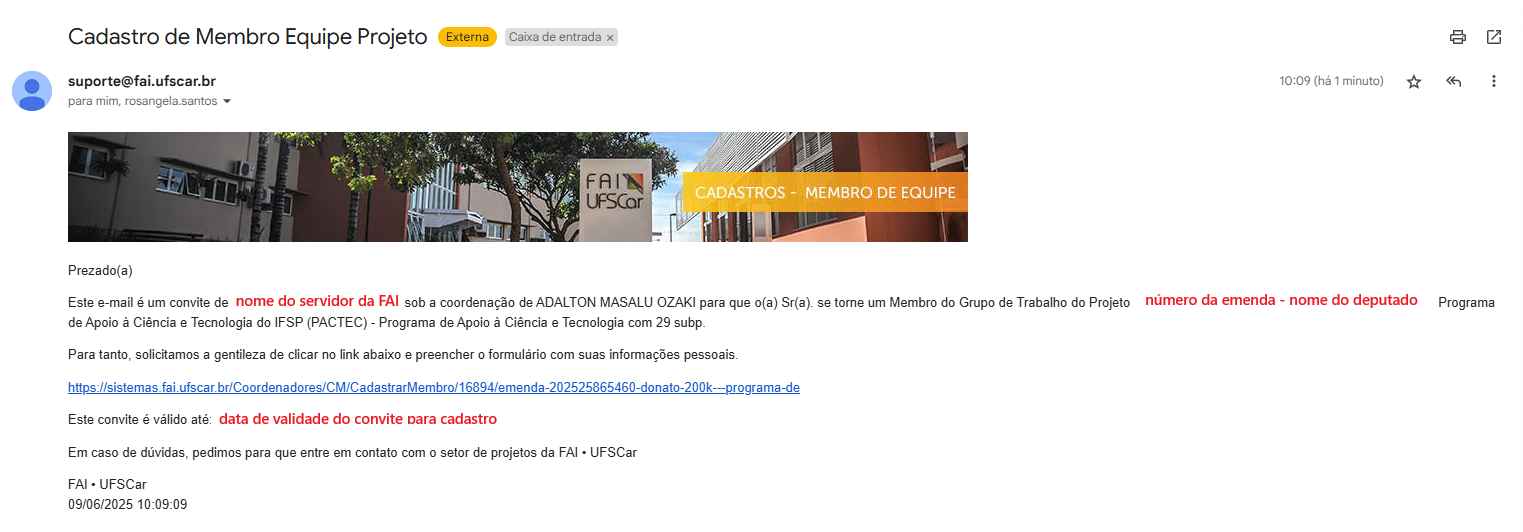
- Clique no link da mensagem para ser direcionado à página de cadastro de MEMBRO DO GRUPO DE TRABALHO DO PROJETO (EMENDA)
- Preencher o cadastro com os dados solicitados - dados (*) são obrigatórios:
- Preencher os dados pessoais e endereço
- Nos DADOS COMPLEMENTARES, indicar o vínculo de DISCENTE
- Em titulação, indicar a última obtida - Exemplo: aluno de Graduação, indicar Graduação. Aluno de Ensino Médio, indicar Ensino Médio
- Informar o IFSP (Instituto Federal de Educação, Ciência e Tecnologia de São Paulo) em Instituição de Ensino
- Informar o número da matrícula completo, somente os números. Caso sua matrícula finalize com uma letra, substitua por 0 (zero). Por exemplo, matrícula AB12345X, preencher no campo de matrícula somente os números, substituindo o X pelo 0 (zero): "123450"
- Informar o curso SEM ABREVIAÇÕES - indicar o curso por extenso - Exemplos: Tecnologia em Análise e Desenvolvimento de Sistemas - não colocar "TADS" //// Licenciatura em Biologia - não indicar somente "Biologia" //// Ensino Médio integrado ao Técnico em Edificações - não indicar somente "Integrado ao Técnico em Edificações" ou somente "Técnico em Edificações" //// Bacharelado em Engenharia de Software - não indicar "BES" //// Ensino Médio integrado ao Técnico Manutenção Aeronáutica em Aviônicos - não indicar "TAVI"
- Por fim, indicar o período que está cursando atualmente
- Selecionar a opção "DECLARO QUE ESTOU DE ACORDO COM A POLÍTICA DE PRIVACIDADE"
- Ao finalizar o preenchimento, clique em SALVAR
- Em seguida, o sistema indicará que o cadastro foi efetuado com sucesso:
- Neste momento, você ainda não é bolsista na FAI - aguarde orientações por e-mail para os procedimentos da segunda etapa.
FIM DA PRIMEIRA ETAPA
SEGUNDA ETAPA:
- Após o cadastro como membro de equipe, a FAI encaminhará um segundo e-mail com as orientações para cadastro de MEMBRO DE EQUIPE DE TRABALHO:
- ATENÇÃO AO TRECHO DE PRIMEIRO ACESSO:
- Ao clicar no "CLIQUE AQUI", você será redirecionado para página da FAI. Siga os passos indicados acima:
- Após clicar em "ESQUECI A SENHA", a mensagem que aparecerá:
- Abaixo, a mensagem de e-mail com a senha:
- Acesar o sistema FAI WEB em https://sistemas.fai.ufscar.br
- Efetuar o login com e-mail e senha PROVISÓRIA - selecionar a opção de "declaração" e em seguida, clicar em ENTRAR:
- O sistema solicita cadastro de uma senha que possua de 4 a 16 caracteres e PELO MENOS 1 LETRA MAIÚSCULA, 1 LETRA MINÚSCULA E 1 NÚMERO:
- Após criada a senha, cliquem em ALTERAR SENHA
- Caso a senha atenda os requisitos, você será direcionado para página de identificação para que o login seja efetuado com e-mail e senha nova:
- Ao entrar no sistema, você será direcionado para página da FAI WEB. Efetue o login no sistema com e-mail e senha para verificar se está tudo correto.
- Aguarde ser indicado como bolsista no projeto para finalizar o cadastro.
FIM DA SEGUNDA ETAPA
TERCEIRA ETAPA:
- Após o cadastro no sistema como membro de equipe de trabalho, a equipe da PRP fará seu cadastro no projeto de pesquisa para o qual você foi selecionado.
- Assim que o cadastro for realizado, você receberá um e-mail, como o exemplo abaixo:
- Clique no link indicado na mensagem
- Entre no sistema da FAI com login e senha criada na SEGUNDA ETAPA
- Você será direcionado à página de Proposta de Bolsa:
- Conferir todos os dados e por fim, clicar em APROVAR.
- Após clicar em APROVAR, o sistema solicitará os dados bancários para recebimento da bolsa e para anexar o comprovante de matrícula - pode ser utilizado o arquivo enviado no edital de seleção de bolsista
IMPORTANTE: A FAI não efetua pagamento em conta poupança - indicar SOMENTE conta corrente. Pode ser conta digital. CONFIRA ATENTAMENTE OS DADOS BANCÁRIOS (Banco, Agência e Conta) - inclusão de dado bancário incorreto é a maior causa de não recebimento de bolsa e de atraso.
- Após preenchimento dos dados e de anexar o atestado de matrícula, clique em APROVAR
- ATENÇÃO À DATA DE VALIDADE DO ATESTADO DE MATRÍCULA (CASO HAJA). É PRECISO ANEXAR ATESTADO DENTRO DA VALIDADE. A FAI.UFSCar NÃO ACEITA COMPROVANTE DE DADOS ACADÊMICOS.
- Em seguida, você será direcionado à página com os dados da propsota de bolsa - imprima a página ou salve em formato PDF

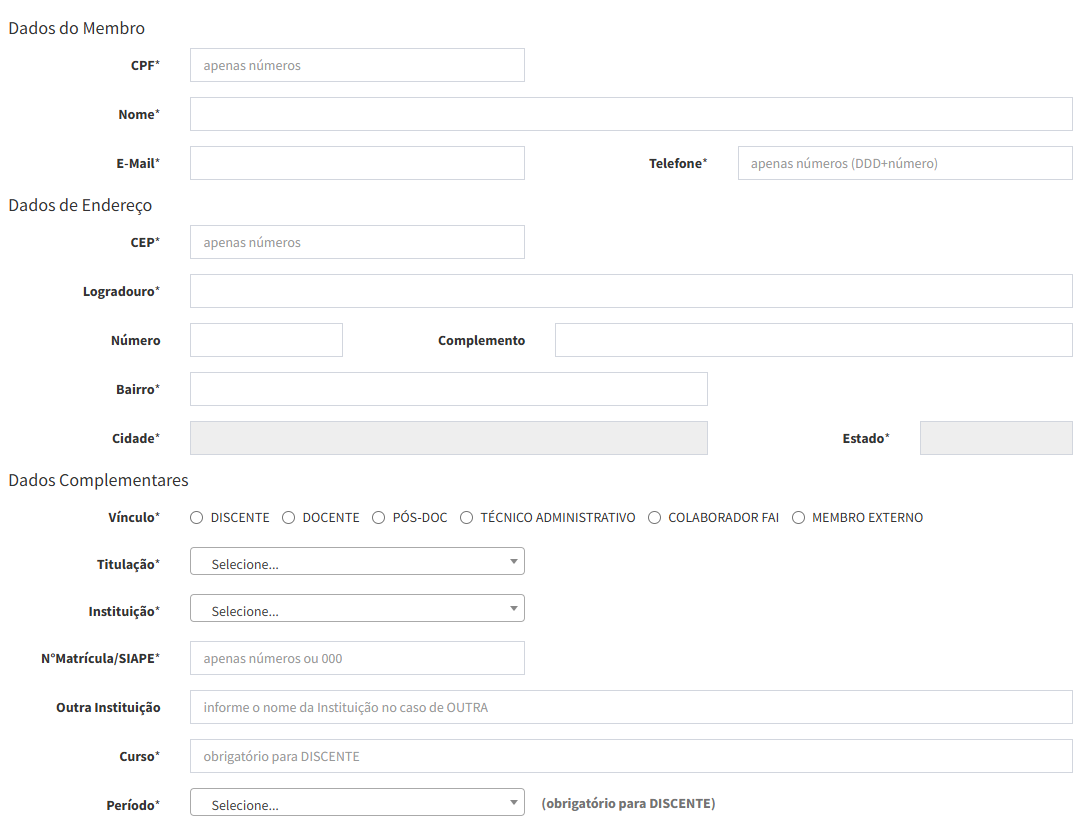


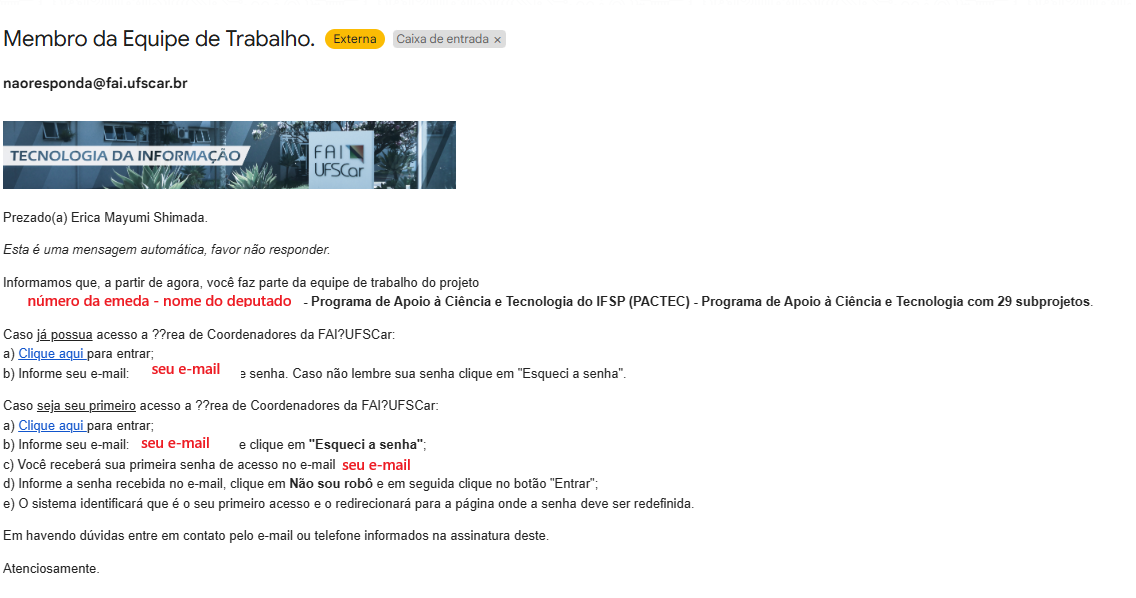

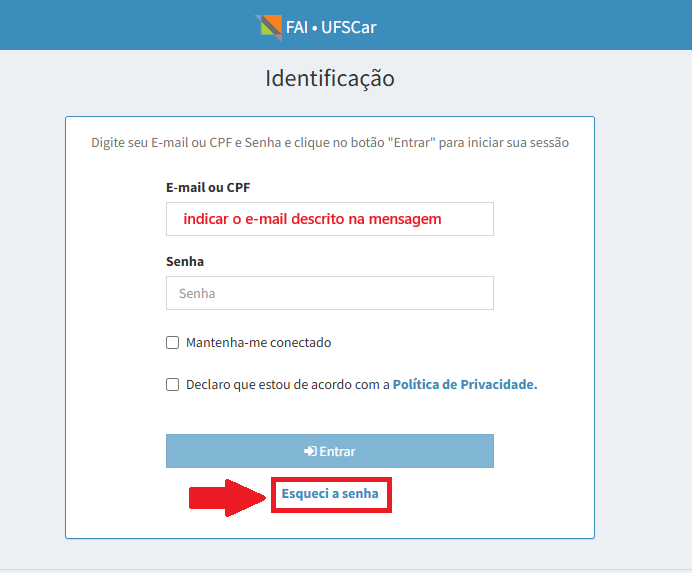
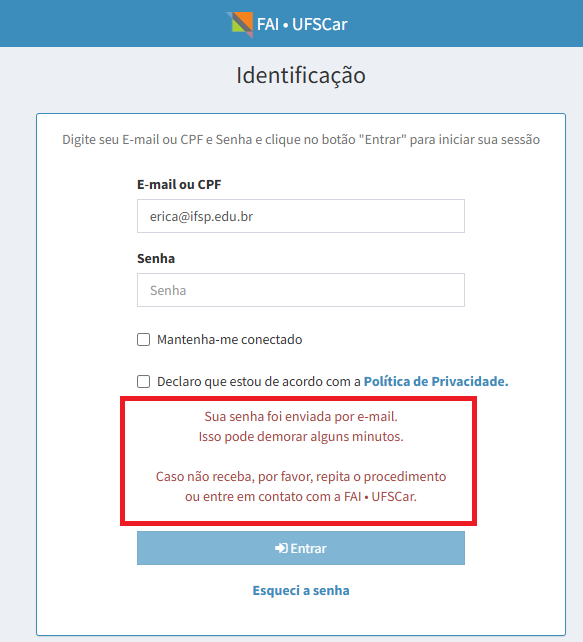
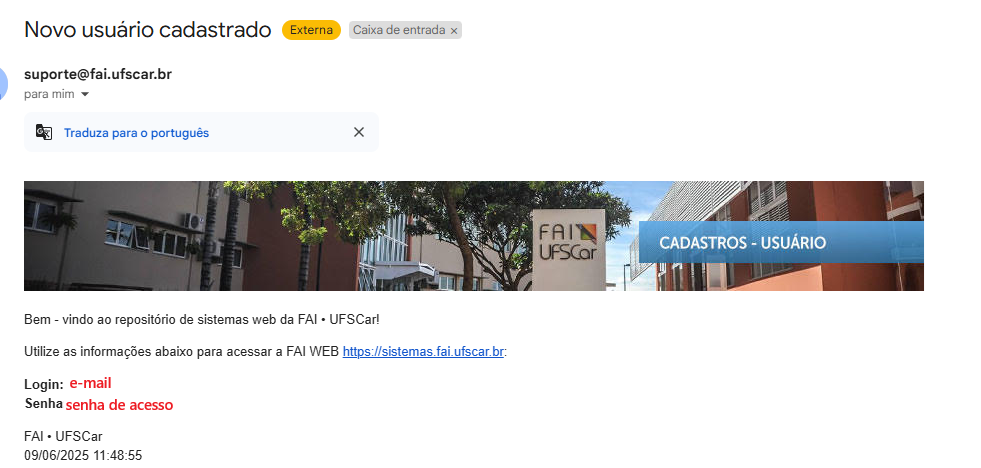
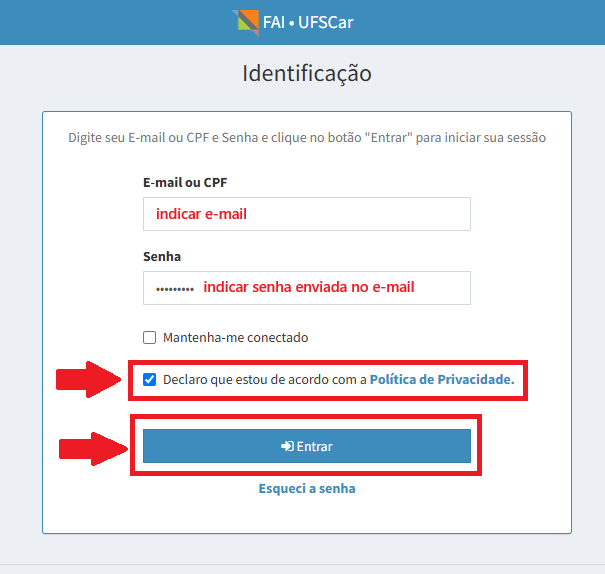
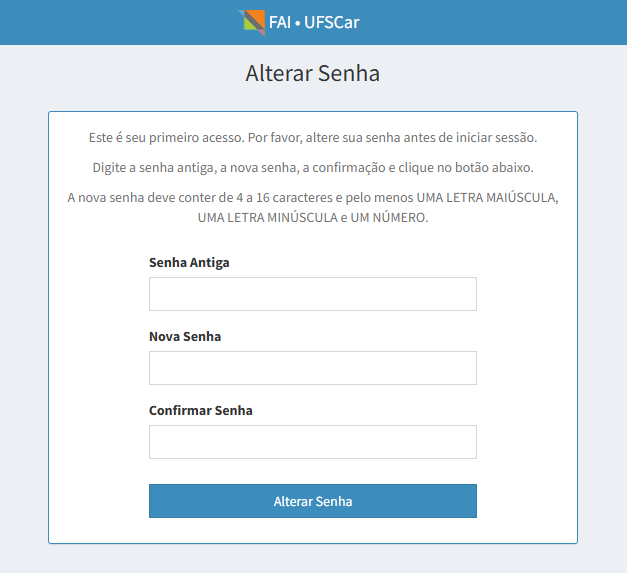
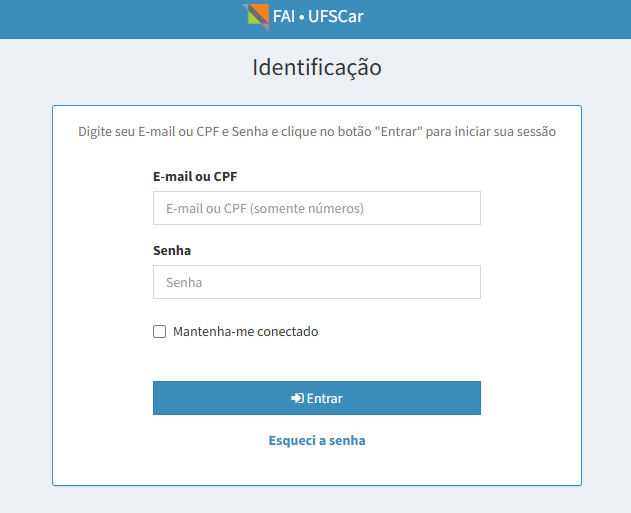
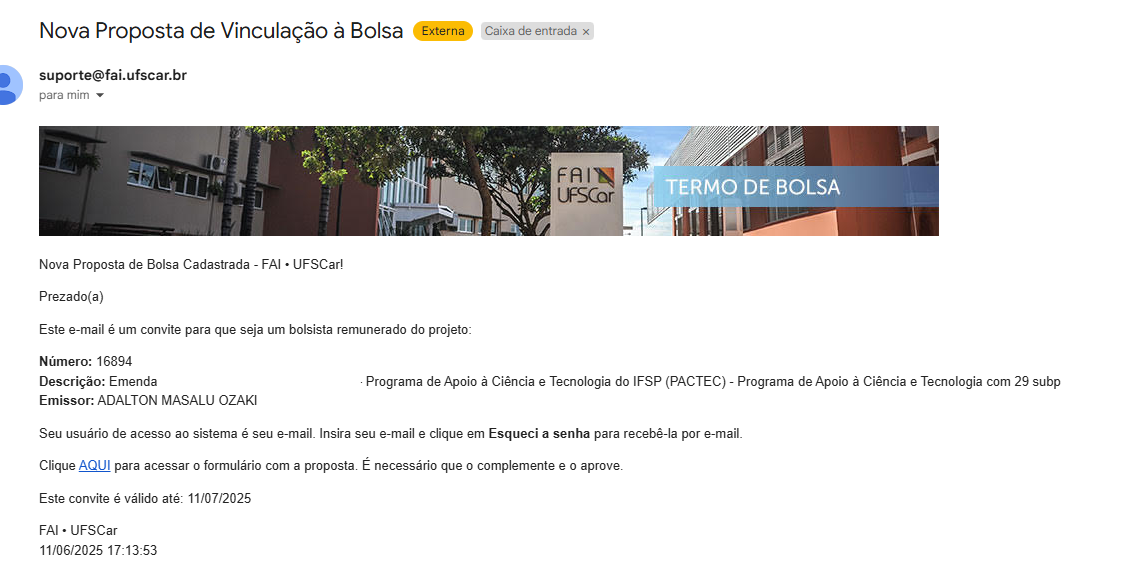
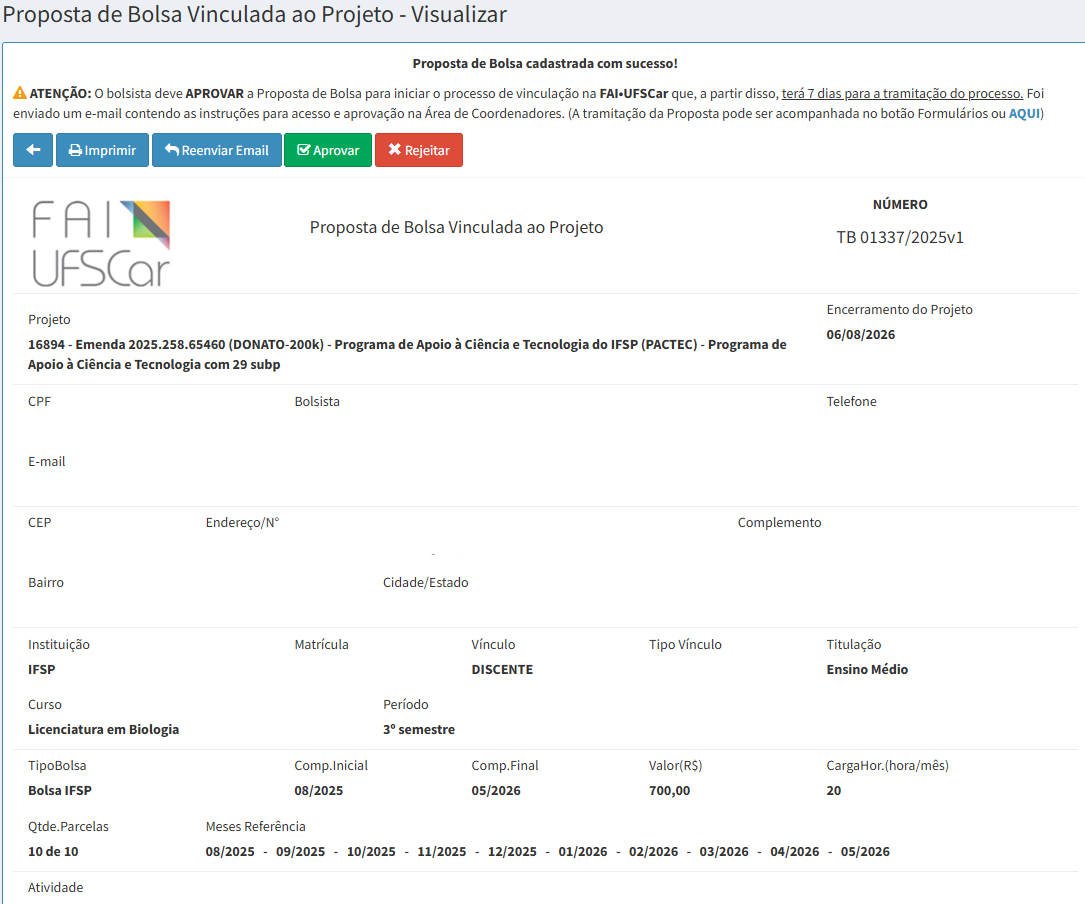

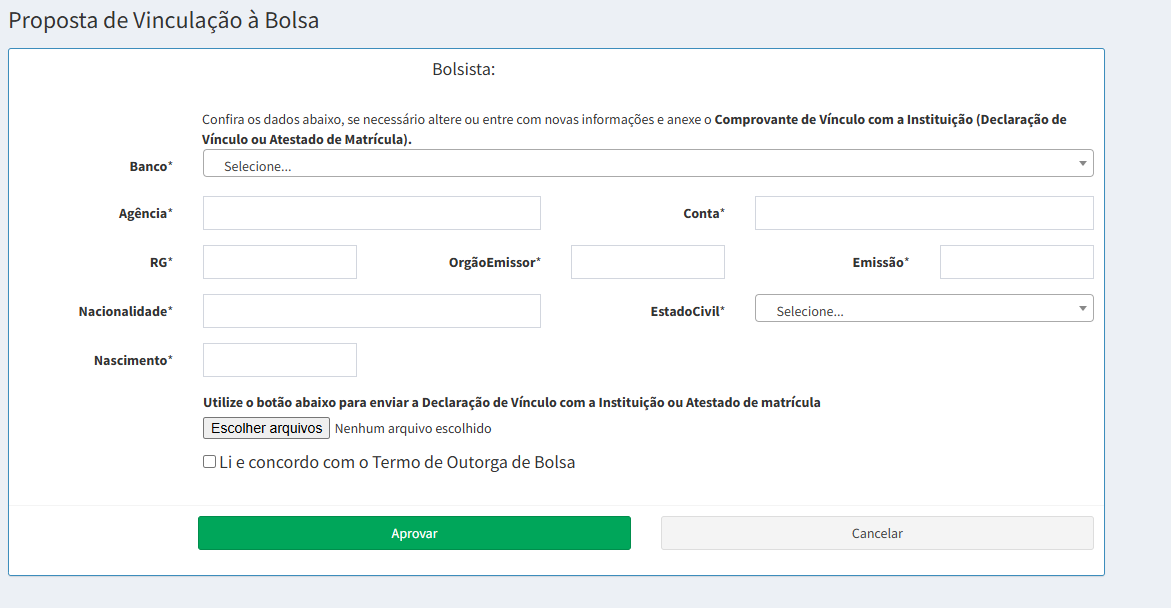
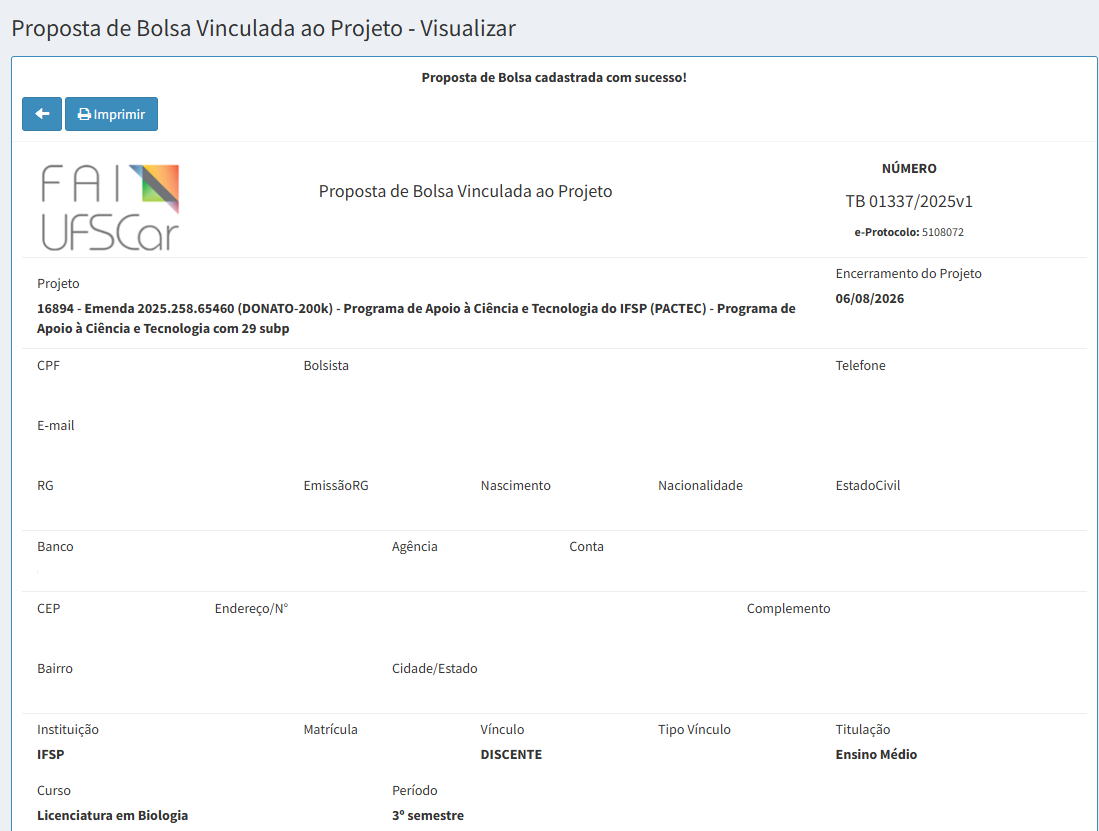
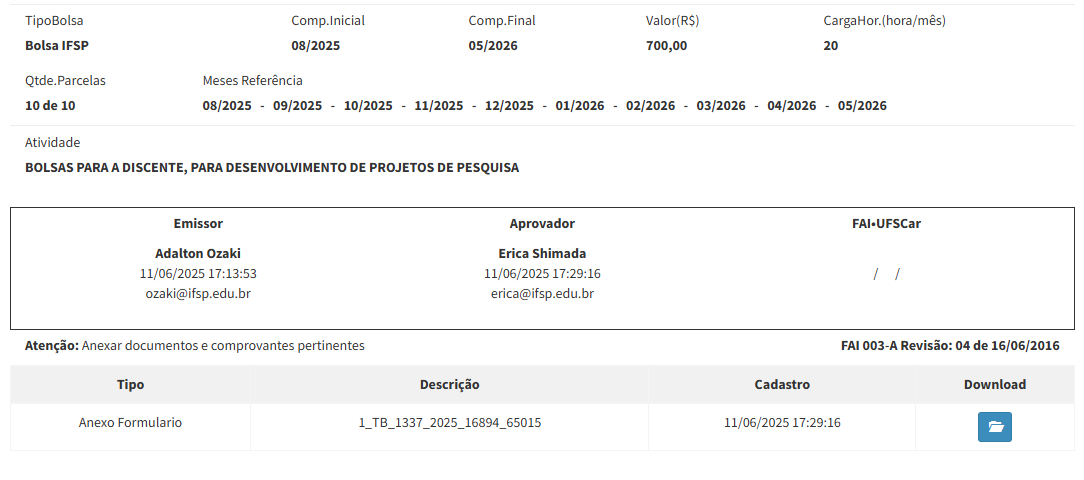
No comments to display
No comments to display